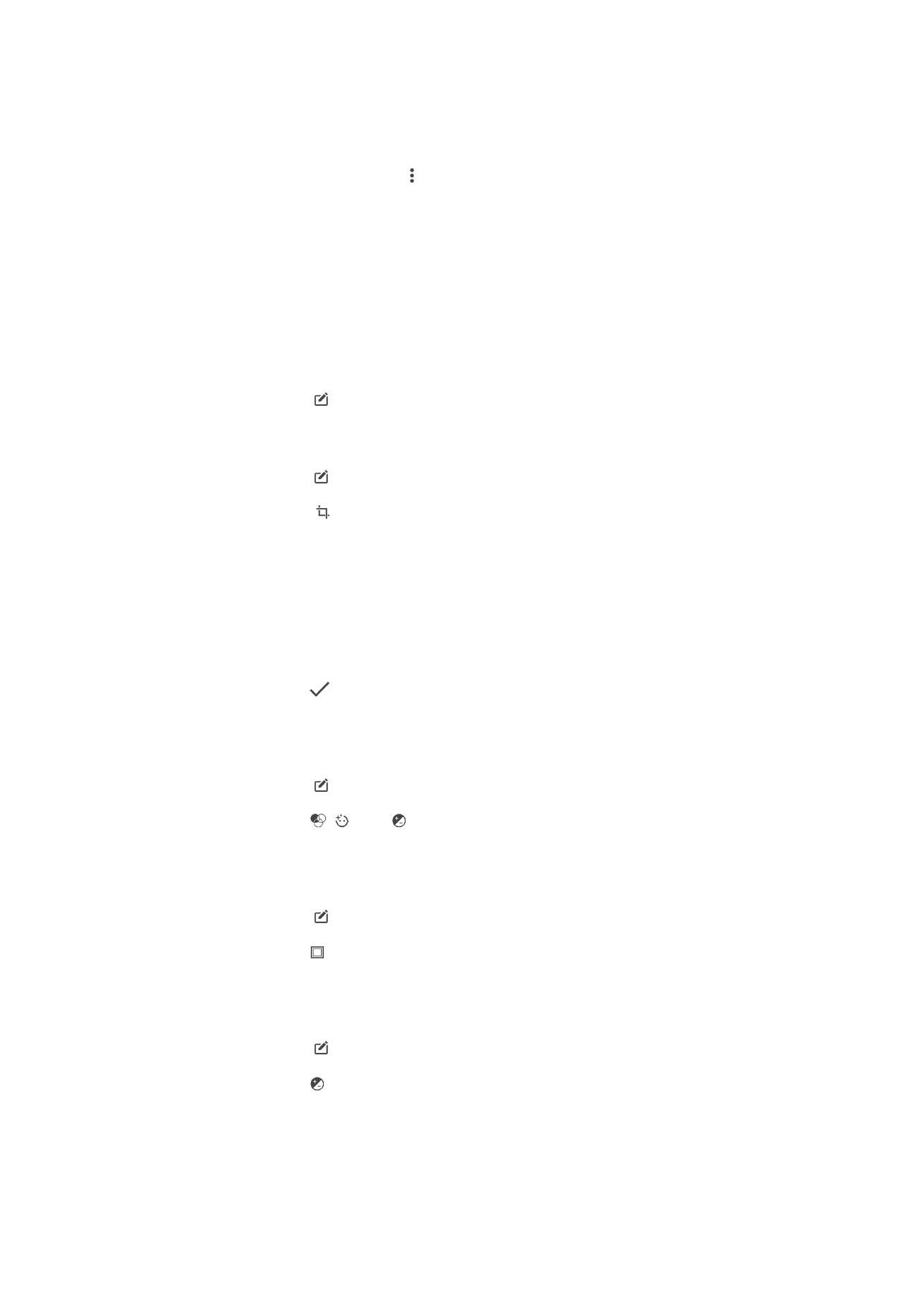
Úprava fotografií pomocí aplikace Editor fotografií
Fotografie, které jste pořídili fotoaparátem, můžete upravovat a používat na ně efekty.
Můžete například změnit světelné efekty. Po uložení upravené fotografie zůstane v
zařízení její původní, nezměněná verze.
Úprava fotografie
•
Ťuknutím na obrazovku při prohlížení fotografie zobrazte panel nástrojů a potom
ťukněte na možnost .
Oříznutí fotografie
1
Ťuknutím na obrazovku při prohlížení fotografie zobrazte panel nástrojů a potom
ťukněte na možnost .
2
Zobrazí-li se výzva, vyberte možnost
Editor fotek.
3
Ťukněte na možnost >
Oříznout.
4
Ťukněte na položku
Oříznout a vyberte požadovanou možnost.
5
Chcete-li upravit rámeček oříznutí, dotkněte se okraje rámečku oříznutí a podržte
jej stisknutý. Poté, co kolečka na okrajích zmizí, změňte velikost rámečku tažením
dovnitř nebo ven.
6
Pokud chcete změnit velikost všech stran rámečku oříznutí najednou, dotkněte se
a přidržte jeden ze čtyř rohů. Když kolečka na okrajích zmizí, roh podle potřeby
přetáhněte.
7
Chcete-li posunout rámeček oříznutí do jiné oblasti fotografie, dotkněte se bodu
uvnitř rámečku, podržte jej a přetáhněte jej do požadované pozice.
8
Ťukněte na položku
.
9
Chcete-li uložit kopii oříznuté fotografie, ťukněte na tlačítko
ULOŽIT.
Použití speciálních efektů na fotografii
1
Ťuknutím na obrazovku při prohlížení fotografie zobrazte panel nástrojů a potom
ťukněte na možnost .
2
Zobrazí-li se výzva, vyberte možnost
Editor fotek.
3
Ťukněte na položku , nebo a vyberte požadovanou možnost.
4
Upravte fotografii, jak se vám zlíbí, a ťukněte na možnost
ULOŽIT.
Přidání foto rámečku k fotografii
1
Ťuknutím na obrazovku při prohlížení fotografie zobrazte panel nástrojů a potom
ťukněte na možnost .
2
Zobrazí-li se výzva, vyberte možnost
Editor fotek.
3
Ťukněte na položku a vyberte požadovanou možnost.
4
Chcete-li uložit kopii upravené fotografie, ťukněte na tlačítko
ULOŽIT.
Úprava nastavení jasu fotografie
1
Ťuknutím na obrazovku při prohlížení fotografie zobrazte panel nástrojů a potom
ťukněte na možnost .
2
Zobrazí-li se výzva, vyberte možnost
Editor fotek.
3
Ťukněte na položku , vyberte požadovanou možnost a upravte ji.
4
Chcete-li uložit kopii upravené fotografie, ťukněte na tlačítko
ULOŽIT.
121
Toto je internetová verze této publikace. © Tisk je možný pouze pro soukromé použití.
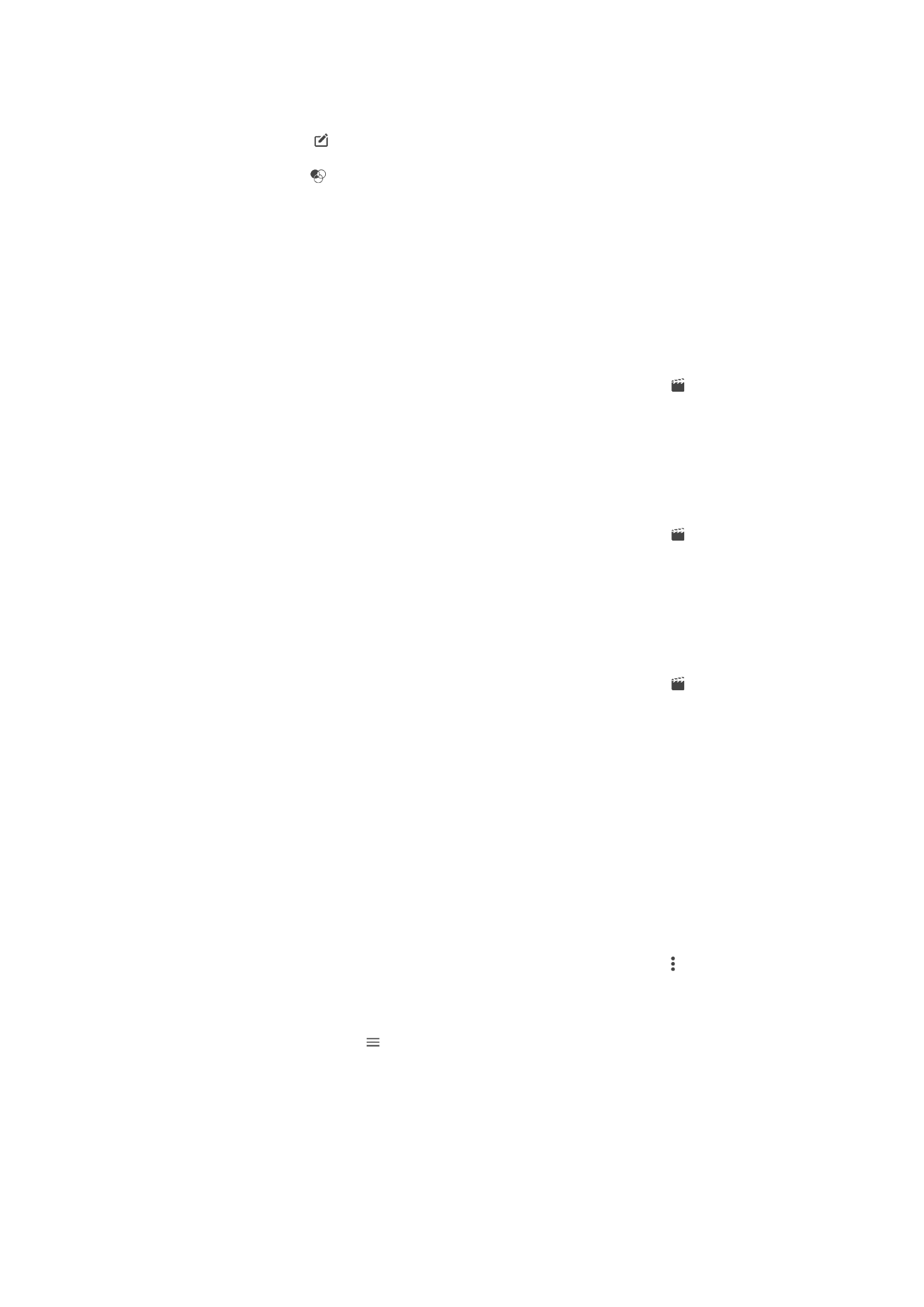
Nastavení úrovně sytosti barev na fotografii
1
Ťuknutím na obrazovku při prohlížení fotografie zobrazte panel nástrojů a potom
ťukněte na možnost .
2
Zobrazí-li se výzva, vyberte možnost
Editor fotek.
3
Ťukněte na položku a vyberte požadovanou možnost.
4
Chcete-li uložit kopii upravené fotografie, ťukněte na tlačítko
ULOŽIT.